プラグインとはWordPressに簡単に加えられて便利な機能です
ただ前提として、プラグインはあまり入れずに、できるだけ少ない方がいいです
プラグインを入れすぎると、サイトの動作が重くなったり
プラグインを経由して攻撃されるリスクが高まり、セキュリティや不具合へのリスクが高まります
またプラグイン同士の相性が悪く不具合が起こることもあります
そして、不具合が起こった際にあまりに多いと原因を探すのが大変になります
プラグイン自体は5万件以上あり、どのプラグインを使ったらいいのか迷うのでまとめてみました!
◆必須のプラグイン
①Site Guard WP Plugin:WordPress管理のドメインの末尾を変更したりセキュリティ強化ツール
②Akismet Anti-Spam(アンチスパム)⇒invisible reCaptcha:スパムコメントの対策
③WP Multibyte Patch:適切に日本語に変換してくれるツール(文字化け防止)
④Google XML Sitemaps:自分のウェブ上全部を巡回してGoogleの検索に反映させるためのツール
⑤Contact Form7:お問合せツール
⑥PS Auto Sitemap:訪問者向けのサイトマップを自動的に作成
⑦BackWPup:サイトのバックアップ(データ保存・復元)ツール
*もしくは「UpdraftPlus WordPress Backup Plugin」
⑧EWWW Image Optimizer:画像を自動で圧縮してくれるツール
⑨WP Fastest Cash:サイトを高速化できる、キャッシュを保存してくれるツール
⑩Broken Link Checker:サイト内のリンクが切れや消えた画像をチェックして教えてくれるツール
⑪Edit Author Slug:管理ドメインを隠すことができる
⑫WebSub/PubSubHubbub:書いた記事を瞬時にGoogleにインデックスしてもらうためのツール
①Easy Table of Contents:目次を自動で作成してくれるツール
*その他の目次プラグイン:RTOC/TOC+、自分の使っている目次が気に入らない人向け
②Aurora Heatmap:ユーザーがどこを読んでいるかを判断できるツール
③Table Press:表作成ができるツール
④AddQuicktag:オリジナルタグを登録してすぐ利用できる、タグをよく使う人のためのツール
⑤Autoptimize:HTML/CSS/JSコードを圧縮して、高速化・最適化してくれるツール
⑥Two Factor:パスワードを2段階認証できるツール
⑦Blog Floating Button:記事のスクロール下におすすめの記事を載せられる
⑧Search Regex:指定した文字を一括で置換してくれるツール
⑨a3 Lazy Load:記事の画像を遅延読み込みしてくれるツール(サイトの高速化に有効)
⑩All-in-One WP Migration:サーバーを移行するときに便利なツール
⑪Advanced Editor Tools(TinyMCE Advanced):クラシックエディタ(HTMLコードなど)を使う人がブロックエディタと簡単に切り替えるためのツール
⑫All in one SEO Pack:複合型のプラグイン
⑬Jetpack:複合型のプラグイン!寄せ集めパック!記事を書く際の左側のメニューを増やせる
*⑪⑫の複合型のデメリット:データが重くなる、テーマですでに入っている内容と重複している
必須のプラグイン11選
Site Guard WP Plugin
利用するためには有効化にするだけではなく設定して利用する必要があります
WordPressでは、管理画面がありますが初期設定のままではセキュリティ上よくありませんので
一番最初に変更しておきましょう!
Akismet Anti-Spam(アンチスパム)ではなくInvisible reCaptcha
Akismetは元々WordPressのプラグインに入っているツールです
スパム攻撃を対策してくれるツールで、無料で使えて便利ですが商用利用はできない規約です
そのため、収益化させて利用するには、Invisible reCaptchaを利用した方がいいです
最初から入っているので、商用利用できないことを知らないで
広告を貼って使っている人も多いかもしれませんが注意が必要です
WP Multibyte Patch
元々プラグインに入っていて、適切に日本語でサイトを運営できるためのプラグインです
無料で使えて、特に設定も必要ないので【有効化】にしておけば大丈夫です
Google XML sitemaps
インストールしたら、【有効化】させて、サーチコンソールへ登録が必要です!
◆注意!
プラグインのバージョンアップにより、サーチコンソールに登録するURLが変更になりました!
◆登録方法
【サーチコンソール】の画面から【サイトマップ】の画面を開く
サイトマップの画面の【新しいサイトマップの追加】に
自分のサイトのURLと後ろに
【sitemap.xml】もしくは【index.php?xml_sitemap=params=」と入力してください
新しくインストールした人はほとんどが
【自分のサイト+index.php?xml_sitemap=params=】で登録する必要があります
Contact Form 7
プラグインを減らしたい人は、グーグルフォームでも作成できます
↓こんな問合せフォームを作れます
BackWPup
サイトのバックアップ(保存)がこまめにできるようになります
間違って記事を削除してしまったりサーバーやセキュリティトラブルで記事がなくなった場合
復元するための大切なツールです
WP Fastest Cashe
インストールした後に設定が必要です!
WordPress画面左側にある『WP Fastest Cashe』をクリックして設定画面へ
①まず設定の一番したを【English】から【日本語】にして読みやすくします
②設定のチェックできるところにすべてチェック!
『先読み』『新規投稿』『Update Post』をチェックすると、ポップアップが表示されます
『先読み』のみチェックを入れる必要がありますので注意!
『先読み』のポップアップでは、『ホームページ』『投稿』『カテゴリー』『固定ページ』『タグ』にチェック入れて、OKを押しましょう!
『新規投稿』はそのまま『Clear All Cache』でOK!
『Update Post』では、Clear cache of Post / Pageのままで大丈夫なので【OK】をクリック!
自動でキャッシュを消すためには、
設定の横の【キャッシュの削除】より右下の【Add New Rule】で設定可能です
自分にあった設定で構いませんが、迷ったら
【すべて】⇒【1日1度】⇒at 【12】【00】deleteにして、【Save】をクリックでOKです!
手動でキャッシュを削除することもでき、
手動で削除するのは、【キャッシュの削除】画面の【Clear All Cache】をクリックするか
画面上のDelete Cacheから【Clear All Cache】をクリックすることでも可能です






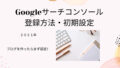

コメント